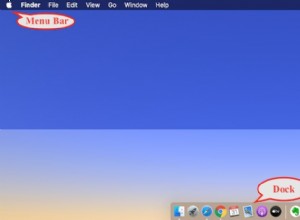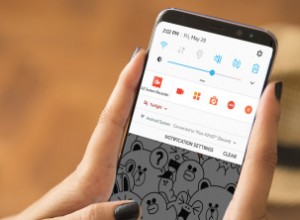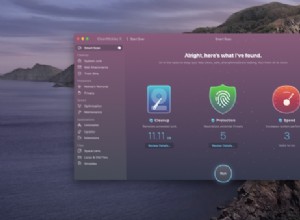عند تصفح الويب ، غالبًا ما نصادف ملفات PDF. إذا كنت تستخدم Safari ، فيمكنك عرض هذه الملفات داخل المتصفح نفسه. ولكن إذا كنت تريد الاحتفاظ بها للرجوع إليها لاحقًا ، فيمكنك أيضًا حفظ ملفات PDF من Safari إلى iPhone أو iPad أو Mac. هذا يختلف عن حفظ صفحات الويب كملفات PDF وهي ميزة مفيدة أخرى في Safari. دعونا نتحقق من ذلك.
-
- كيفية حفظ ملفات PDF من Safari على iPhone أو iPad
- كيفية تنزيل ملفات PDF من Safari على جهاز Mac
- تنزيل ملفات PDF من رابط في Safari على جهاز Mac
- اجعل Safari يقوم بتنزيل ملفات PDF بدلاً من فتحها
كيفية حفظ ملفات PDF من Safari على iPhone أو iPad
إذا كنت تريد حفظ PDF من Safari في الملفات التطبيق على جهاز iPhone الخاص بك ، إنه بسيط جدًا. عند التصفح على Safari على iPhone ، إذا نقرت على رابط ملف قابل للتنزيل ، فسيظهر مربع حوار لتأكيد رغبتك في تنزيل الملف.
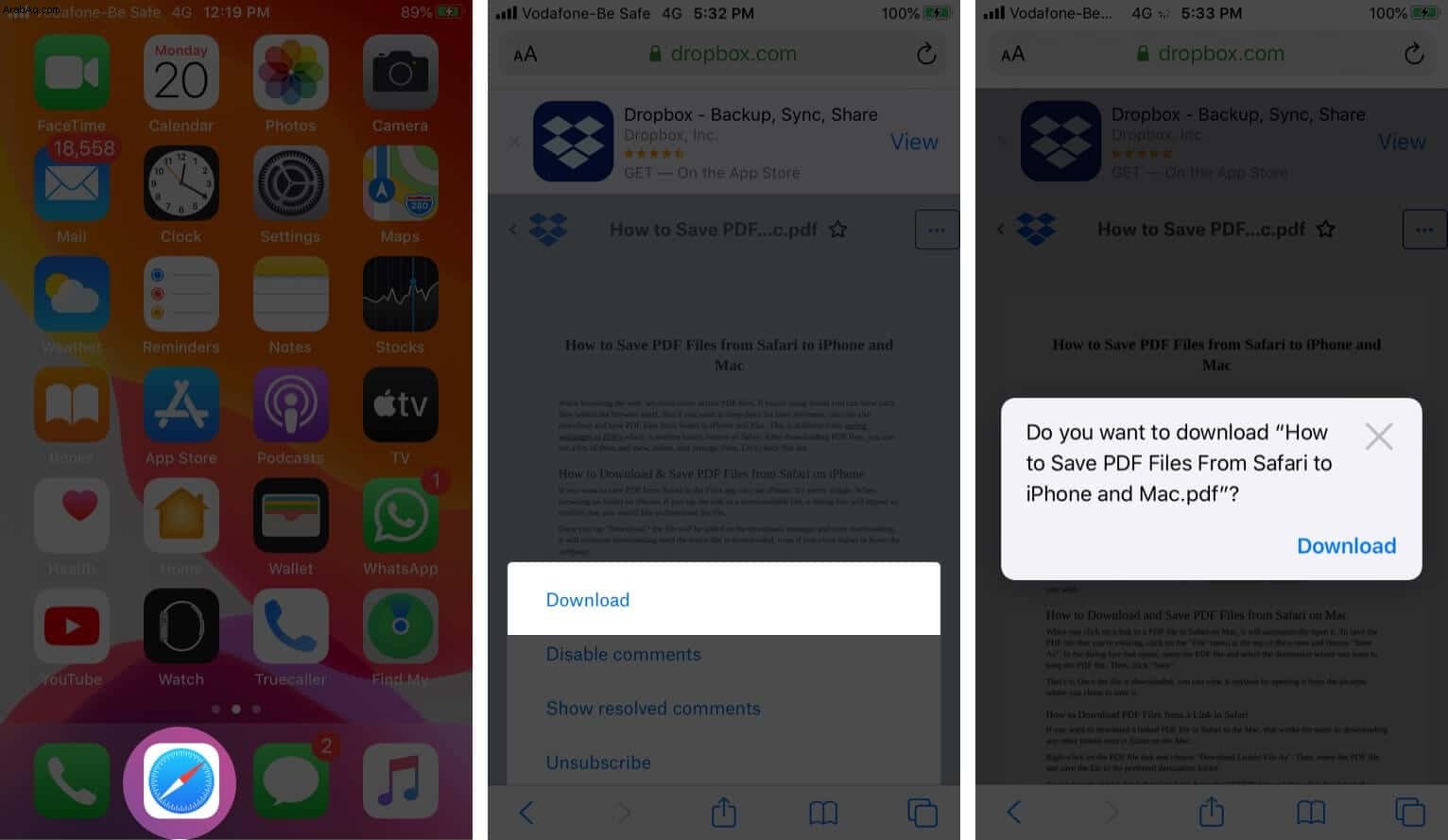
بمجرد النقر على "تنزيل" ، ستتم إضافة الملف إلى مدير التنزيلات وبدء التنزيل. سيستمر التنزيل حتى يتم تنزيل الملف بالكامل ، حتى إذا أغلقت Safari أو غادرت صفحة الويب.
بشكل افتراضي ، يتم حفظ الملفات التي تم تنزيلها في "التنزيلات" مجلدات في iCloud Drive حتى تتمكن من الوصول إليها من جميع أجهزتك. ولكن يمكنك تغيير الموقع الافتراضي الذي يتم حفظ الملفات فيه إذا كنت ترغب في ذلك.
كيفية تنزيل ملفات PDF من Safari على Mac
عندما تنقر على رابط لملف PDF في Safari على Mac ، فإنه سيفتحه تلقائيًا. لحفظ ملف PDF الذي تشاهده ، انقر على "ملف" القائمة أعلى الشاشة واختر "حفظ باسم".
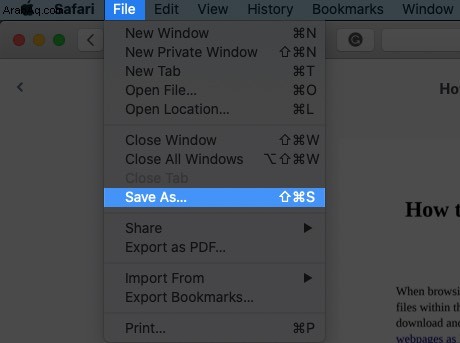
في مربع الحوار الذي يفتح ، قم بتسمية ملف PDF وحدد الوجهة حيث تريد الاحتفاظ بملف PDF. بعد ذلك ، انقر على "حفظ".
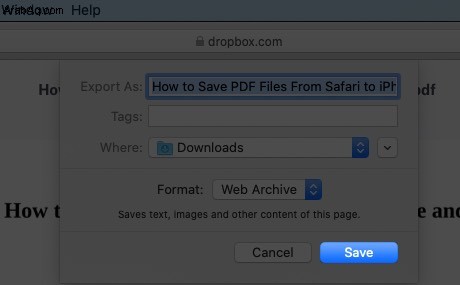
هذا هو. بمجرد تنزيل الملف ، يمكنك عرضه في أي وقت بفتحه من المكان الذي اخترت حفظه فيه.
كيفية تنزيل ملفات PDF من رابط في Safari على Mac
إذا كنت ترغب في تنزيل ملف PDF مرتبط في Safari على جهاز Mac ، فهذا يعمل بنفس طريقة تنزيل أي عنصر مرتبط آخر في Safari على جهاز Mac:
انقر بزر الماوس الأيمن على رابط ملف PDF واختر "تنزيل الملف المرتبط باسم". ثم قم بتسمية ملف PDF واحفظ الملف في مجلد الوجهة المفضل.
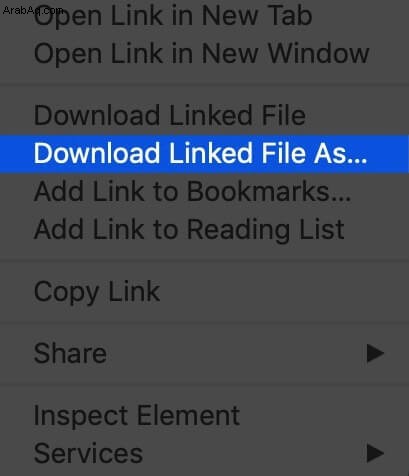
خدعة التنزيل الرائعة لمتصفح Safari هي الضغط باستمرار على مفتاح OPTION ثم انقر على رابط ملف PDF أو التحديث الصفحة الحالية إذا كان ملف PDF مفتوحًا بالفعل في Safari.
سيؤدي ذلك أيضًا إلى تنزيل مستند PDF مباشرة في مجلد التنزيلات المحدد مسبقًا.
اجعل Safari ينزل ملفات PDF بدلاً من فتحها
عادة ، من المحتمل أن ينتهي بك الأمر بفتح ملفات PDF على Safari عند محاولة تنزيلها. إذا كنت تريد تجنب ذلك وحفظ ملف PDF مباشرة من Safari على Mac ، يمكنك تجربة الحيل التالية:
- إذا كان رابطًا يمكن النقر عليه لفتح ملف PDF ، فيمكنك الضغط مع الاستمرار على OPTION / ALT مفتاح عند النقر فوق عنوان URL لتنزيل ملف PDF على الفور إلى موقع التنزيل الافتراضي. سيؤدي هذا إلى تنزيل ملف PDF على الفور إلى مجلد التنزيلات إلا إذا قمت بتغيير وجهة التنزيل في Safari
- هناك خيار آخر لتنزيل ملف PDF بدلاً من فتحه داخل Safari وهو تحميل ملف PDF داخل علامة تبويب ثم النقر فوق شريط عنوان URL. اضغط مع الاستمرار على مفتاح OPTION / ALT واضغط على Return (أو قم بتحديث ملف PDF المعروض) لتنزيل ملف PDF
اختتام ...
كما ترى ، من السهل تنزيل ملفات PDF وحفظها على Safari على iPhone و Mac. يمكنك الوصول إليها لاحقًا من مجلد التنزيلات حتى عندما تكون غير متصل بالإنترنت. إذا كان لديك أي أسئلة أو أفكار حول هذا الموضوع ، شاركها في قسم التعليقات أدناه.